Готови ли сте да създадете събитие на живо в Yammer с помощта на Teams? Можете да имате до десет представящи и продуценти, включително и вие. Този тип събитие е предназначен за случаите, когато представящите използват екипи сами за видео от компютрите си.
Съвет: Планиране на събитието сега, така че да имате време да го популяризирате. След това настройте тестово събитие, за да сте сигурни, че всеки участник знае какво да прави по време на действителното събитие.
Стъпка 1: планиране на събитие на живо, произведено в Teams
-
В Yammer отидете на групата, в която искате да хоствате събитието.
-
Под групови действияизберете Създаване на събитие на живо.
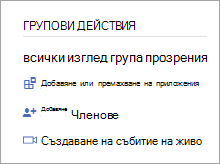
Забележка: Ако не виждате връзка за Създаване на събитие на живо , вашата мрежа, акаунт или група не отговарят на изискванията, описани в Организиране на събитие на живо в Yammer. Моля, свържете се с вашия ИТ администратор, за да ви помогне.
-
Изберете Microsoft Teamsи след това щракнете върху напред.
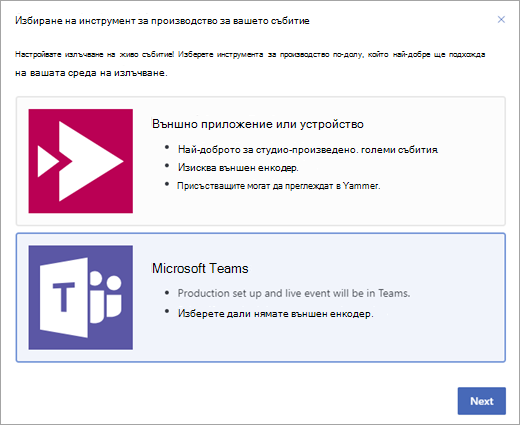
-
Попълнете заглавието, местоположението, началния и крайния час и подробности за събитието.
Забележка: Ако събранието е само онлайн, оставете местоположението празно.
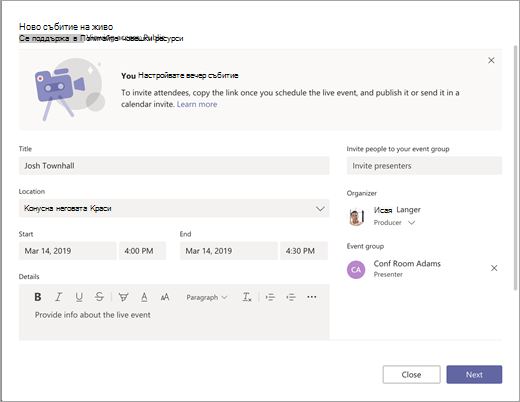
-
В полето Поканване на хора в групата събития Добавете имената на хора във вашата група за събития– хората, които ще произвеждат, представя и модерират събитието.
За повече информация за ролите вижте роли на групи събитияв Teams.
-
В секцията организатор изберете своята роля като продуцент или представящ.
-
Щракнете върху Напред.
-
Изберете вашите опции:
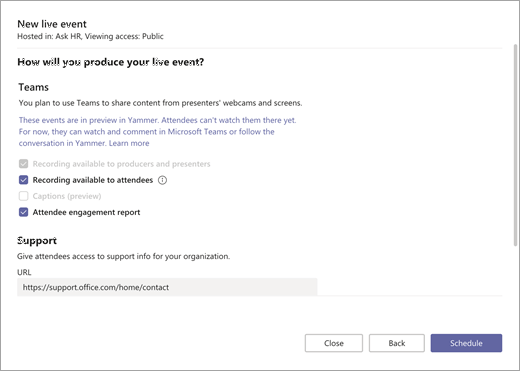
-
Запис, достъпен за продуценти и представящи: записът е достъпен на страницата за събития за производители и представящи, за да видите за 180 дни, след като събитието приключи.
Запис, достъпен за участниците: записът е достъпен на страницата за събития, за да могат участниците да виждат за 180 дни, след като събитието приключи.
-
Надписи: изберете дали искате надписите да са налични след събитието, езика, който ще бъде говорен по време на видеоклипа, и до 6 езика, за които автоматично да се превеждат надписите.
-
Отчет за годежния участник
-
URL адрес на поддръжката: можете да въведете URL адрес, за да се свържете с поддръжката във вашата организация. Това ще се покаже на страницата на събитието на живо.
-
-
Щракнете върху график. Ще видите страницата по-долу:
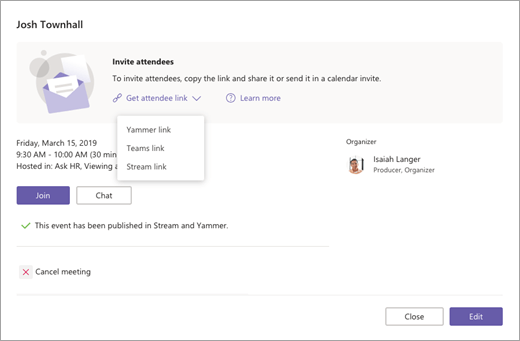
-
Поканете други хора да участват във вашето събитие на живо, като споделите връзката за участник.
-
От тази страница в Teams щракнете върху връзка към "получаване на участник" и копирайте връзките за споделяне в Yammer, Teams, Stream и Outlook.
-
-
След като приключите с насрочването на събитието, щракнете върху Затвори.
-
След като затворите събитието, можете да се върнете към календара на Teams, за да промените информацията за събитието. За да намерите събитието в Teams, щракнете върху календар на Teams, щракнете върху връзката за събитието и след това щракнете върху Редактиране.
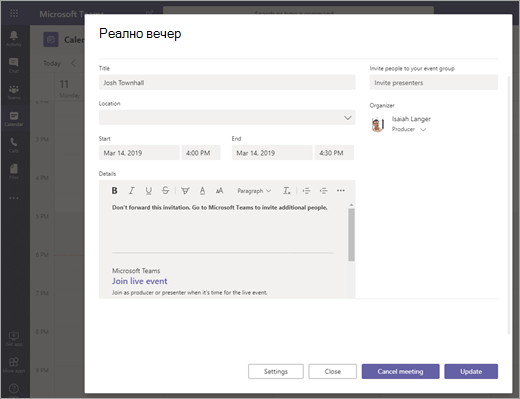
-
Стъпка 2: споделяне на това събитие с участници
Поканете други хора да участват във вашето събитие на живо, като споделите връзката за участник.
-
От страницата със събития в Teams щракнете върху получаване на връзка към участник и копирайте връзките.
-
Споделете връзките Yammer, Teams, Stream, покани за календари и Outlook, където хората във вашата организация вероятно ще ги видят. Обмислете дали да не изпратите напомняния с връзките точно преди събитието.
Стъпка 3: излъчване на събитието на живо
За да представите събитието си в Teams, следвайте инструкциите "стъпка по стъпка" в производство на вашето събитие на живо.
Стъпка 4: последващи действия
Хората могат да отидат на страницата ви на живо събитие в Yammer, след като събитието на живо приключи.
-
Не забравяйте да следите дискусията и да отговорите на всички въпроси, които сте обещали да следвате.
-
Споделете връзки към събитието, така че хората, които са пропуснали, да могат да гледат видеото.
Роли в събития на живо на Yammer, създадени с Teams
Има четири роли, използвани в Teams и Yammer, всеки с различни разрешения. Освен това има функционални роли във вашата организация, които трябва да бъдат присвоени, ако е необходимо.
Роля на събитие на живо в Teams и Yammer
-
Организатор: лицето, което създава събитието.
-
Генериране на събитието (конфигуриране на потока от събития)
-
Отмяна на събитието
-
Редактиране на събитието
-
Споделяне на събитието с други хора
-
-
Продуцент: хората, които координират събитието.
-
Генериране на събитието (конфигуриране на потока от събития)
-
Споделяне на събитието с други хора
-
-
Можете да имате до 10 представящи едновременно.
-
Представящи: хората, които представят по време на събитието.
-
Генериране на събитието (конфигуриране на потока от събития)
-
Споделяне на събитието с други хора
-
-
Можете да имате до 10 представящи едновременно.
-
Участници: всеки, който присъства на събитието, преди, по време на или след излъчването.
-
Участие! Коментирате, задавате въпроси или отговаряте на въпроси.
-
Бъдете организирани. Следване на публикация или показалци на определени въпроси или коментари, за които искате да последвате.
-
Споделете събитието с други хора, като изпратите връзка към него.
-
Допълнителни отговорности
-
Модератор: модераторът е отговорен за наблюдение и отговаряне на публикации от участниците.
Съвет: Тази задача е най-добре направена от някого с ролята на администратор на групата на Yammer. Администраторът на групата може да маркира най-добрия отговор за въпроси и да изтрие мнения, които нарушават правилата на компанията.
Задачите могат да включват:
-
Добавяне на коментари, въпроси, анкети или зад сцените от снимките преди събитието, за да се стимулира ангажирането.
-
Отговаряне на публикации, ако е необходимо. Признаване на въпроси, които се нуждаят от последващи действия.
-
Изтривате публикации, които нарушават правилата на компанията.
-
Коментиране, задаване на въпроси или добавяне на анкети, които стимулират дискусията.
-
Организиране на публикациите чрез маркиране на публикация с #topic.
-
Маркирайте най-добрия отговор на въпросите, поставени в групата.
-
Помогнете на представящия да управлява времето.
Организиране на вашия екип
-
За голям екип може да е полезно да имате лична група на Yammer или Teams, за да комуникирате за събитието преди, по време и след него.
-
Не забравяйте да провеждате разговор предварително относно това кой какво прави, включително кой да обработва проблемите, които може да възникнат, като например представящ, говорещ твърде дълъг или неподходящ пост.
-
За повече информация относно организирането на вашето събитие за най-добра ангажираност вижте схемите " стъпка по стъпка" в Yammer.










